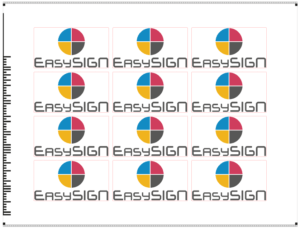Az igazítási vágójel a tervezés segítő eleme, amely könnyen elhelyezhető az alkalmazás során. Ez különösen akkor hasznos, ha egy logót több vinil színnel igazít, vagy egy posztert, amelyet átfedéssel kell vágni.
Az EasySIGN rendelkezik egy cropmark rendszerrel bármilyen típusú alkalmazáshoz és munkafolyamathoz, például:
1. Többszínű bakelit plot munkák
2. Plakát vágása
3. Nyomtatási és vágási feladatok
4. Nyomtatási és vágási feladatok vonalkód használatával
1. Többszínű bakelit plot munkák
Sok minta (például útjelző táblák vagy ablakfeliratok) különféle vinil színeket tartalmaz. Példa erre az EasySIGN logó, ez a design 4 színt tartalmaz.

Ezt a logót 4 különálló vinil színnel kell elkészítenünk. Ahhoz, hogy ezt a logót vágás után könnyen a megfelelő pozícióba igazítsuk, pozicionáló vágójeleket adunk hozzá. Ehhez a kialakításhoz 4 vágójelet helyezünk el, hogy a helyére tudjuk igazítani.
A vágójelekkel könnyedén, zökkenőmentesen igazíthatja a különböző vinilszíneket a rajzolt munka alkalmazásakor. Az ehhez a munkához illő cropmark rendszer innen érhető el
Beszúrás > Gyártás > Vágójelek beszúrása…
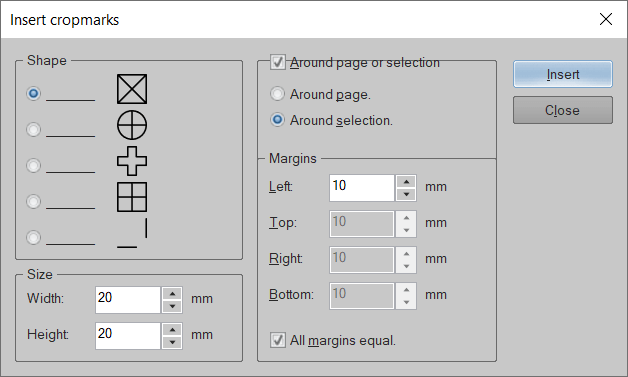
A cropmark menüben beállíthatja a Alak, Méret, pozíció és a Margók a vágójelek közül. Ebben az esetben a négyzet alakot választjuk, és a vágójeleket a kiválasztott jel köré helyezzük. Amikor megnyomja betétlap az igazítási vágójelek hozzáadódnak a tervhez.

A vágójelek is megjelennek az egyes színeknél, amikor a munkát a vinil plotteren vágja. A fájl ábrázolásának módja a mi Tippek és trükkök Színekkel elválasztott munkafolyamatok.
Az ábrázolás után használhatja a vágójeleket a design különféle vinilszíneinek egyszerű összehangolására. Csak húzza le a vágójelek 2. részét a sárga bakelit lehúzásakor, és húzza le az 1. részt a magenta vinil héjának lehúzásakor.
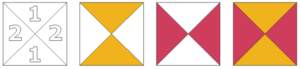
Ezt követően használhatja a vágójeleket a bíbor és a sárga vinil egymáshoz igazításához. Ha a vágójelek megegyeznek a bakelit felhordása során, a minta pontosan igazodik. Megismételheti ezeket a lépéseket, hogy a fekete és a cián szín megfeleljen a logó mind a 4 színének.
2. Poszter vágása
Ha olyan posztert szeretne kinyomtatni, amelyen a nyomtatás után le kell vágni, akkor az EasySIGN-en belül hozzáadhatja a vágási jeleket és a margókat.
A funkció a címen érhető el Extra > Vágójelek > Vágásjelek hozzáadása a kijelöléshez…
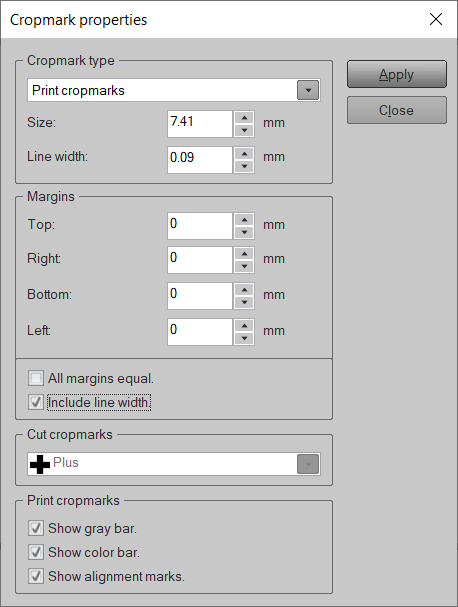
Beállíthatja a Cropmark típus, Margók, Vágásjelek és a Vágójelek nyomtatása. Ha negatív margót választ, létrehozhat egy kifutót a plakát levágásához. Az alakzaton és a margókon kívül hozzáadhat egy szürke és színes sávot az összes nyomtatott szín ellenőrzéséhez.
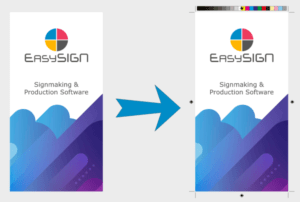
3. Nyomtatási és vágási feladatok
A matricák készítésekor először ki kell nyomtatni egy fájlt, majd a kinyomtatott eredményt kontúrozni kell vágó plotterrel. Igazítási vágójeleket kell hozzáadnia, hogy felismerje a nyomtatott fájl helyzetét a hordozón. A legtöbb plotter rendelkezik optikai szemmel, amely felismeri ezeket az igazítási vágójeleket. Hogy működik ez?
A vágójelek a vágójelek menüben adhatók hozzá Nézet > Beállítások > Vágásjelzők
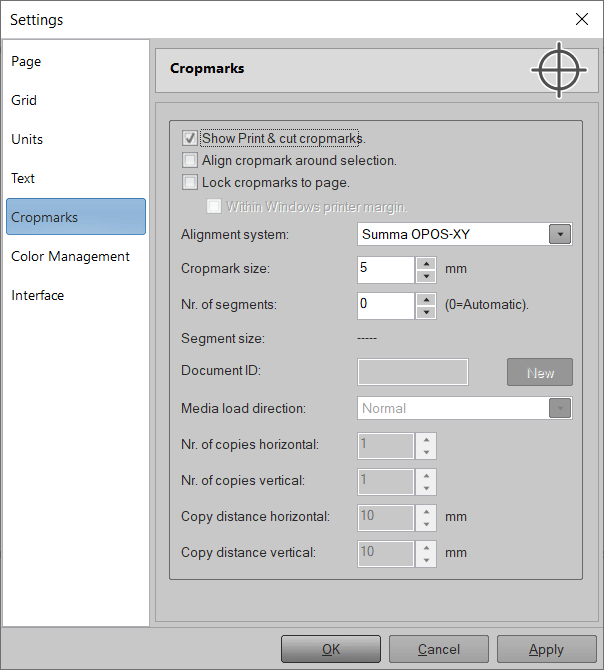
A vágójelek menüben beállíthatja az igazítási rendszert a plotter igényei szerint. Alatt Beigazító rendszer gomb megnyomásával a nagy plottergyártók, például az Aristo, a GCC, a Graphtec, az Ioline, a Mutoh, a Summa és a Roland által szállított támogatott igazítási vágójelek választékát találja.
A vágójeleket a kiválasztott fájl köré igazíthatja, vagy összekapcsolhatja az oldallal. Állítsa be a vágójelek méretét és növelje a szegmensek számát, hogy több mérési pontot kapjon és javítsa a pontosságot.
Készítettünk egy tervet néhány EasySIGN matricával, és a vágójelek beállításához a fenti menüben megadottak szerint választunk, az igazítási vágójeleket tartalmazó munkalapunk a következő:
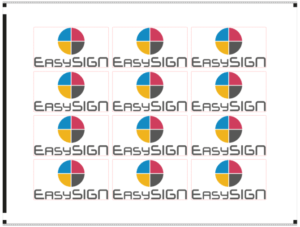
Most már kinyomtathatja a fájlt a vágójelekkel együtt a nyomtatón. A fájl kinyomtatása után kivághatja a fájlt a plotteren. Csak nyomja meg a plot gombot az EasySIGN szabvány eszköztárában, vagy lépjen a következőre Fájl > Ábrázolás…
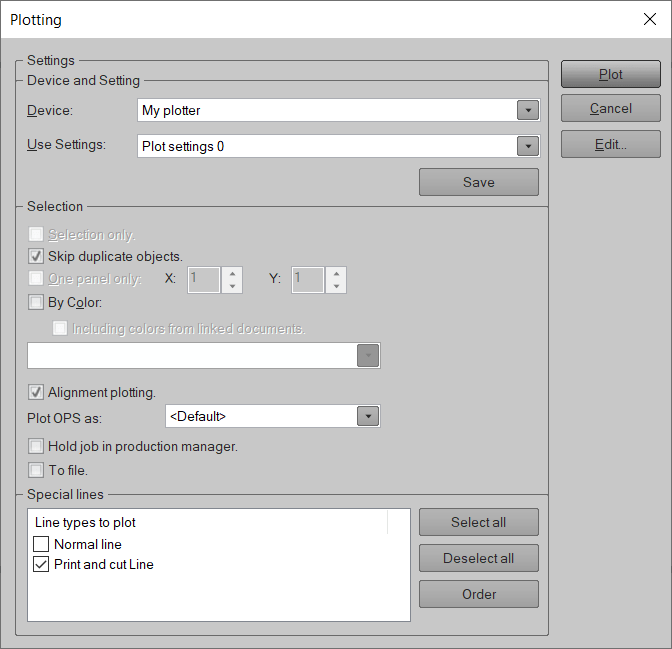
Mindenképpen ellenőrizze Igazítási ábrázolás és abban az esetben, ha „Nyomtatás és kivágás” vonallal dolgozik, törölje a pipát a Normál vonal a plot menüben, hogy elkerülje az összes többi vektorvonal elvágását a tervben.
nyomja meg Cselekmény hogy küldje el a munkát a plotternek. A plotter elkezdi keresni az igazítási vágójeleket, és amikor a hordozó pozíciója be van állítva, a matrica kontúrvonala (beállítás: „Print and Cut line”) le lesz vágva.
3.1 Nyomtatás és kivágás fájl létrehozása síkágyas asztalon történő gyártáshoz
Az optikai érzékelőn kívül számos vágó plotter található, amelyek kamerát használnak az igazítási vágójelek felismerésére. Ezeket a kamerarendszereket gyakran használják síkágyas asztalokon, és rögzített színnel és mérettel nyomon követnek egy bizonyos formát, gyakran egy körülbelül 8 mm-es fekete kört. A formák a terv helyes elrendezésének felismerésére szolgálnak. Ennek a rendszernek az az előnye, hogy a vágójelek véletlenszerűen helyezhetők el a terv körül. Ha a plotter támogatja ezt a rendszert, használhatja az EasySIGN „Closed Cropmark” eszközét az igazítási vágójelek létrehozásához. A zárt vágójelek egy oldal vagy kijelölés köré állíthatók be
Beszúrás > Gyártás > Lezárt vágási jelek beszúrása…
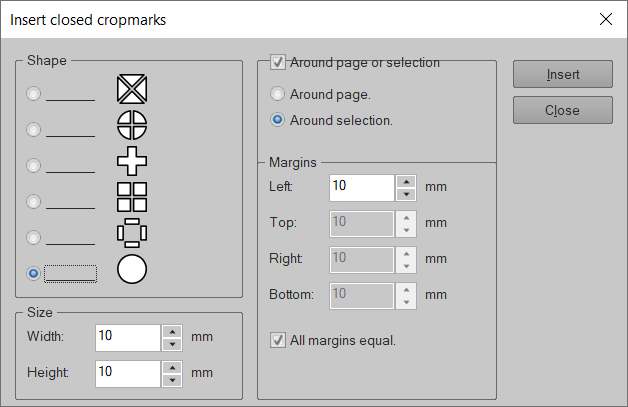
Vagy helyezze el a vágójeleket manuálisan tetszőleges helyre az EasySIGN-munkalap bal oldalán található EasySIGN eszköztárban elérhető „Zárt vágási eszköz” segítségével.
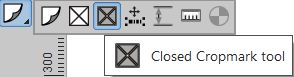
A zárt vágójeleket tartalmazó kialakítás a következő lehet:
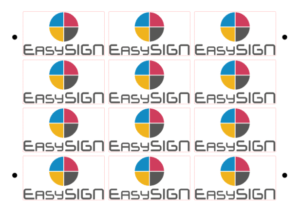
4. Nyomtatási és vágási feladatok vonalkód használatával
Takarítson meg időt, és javítsa gyártási eredményeinek megbízhatóságát a nyomtatási és vágási feladatok egyidejű feldolgozásával. Kinyomtathatja a fájlt egy egyedi vonalkóddal együtt, amelyet a vágószoftver felismer a fájl vágásakor. A vonalkód a fájl kinyomtatása után a diagramadatok lekérésére szolgál. Ezt a vonalkódos munkafolyamatot néhány plottergyártó kínálja. Válassza ki plotterének cropmark rendszerét, amely elérhető a Vágásjelző rendszerek menüjében
Nézet > Beállítások > Vágásjelzők
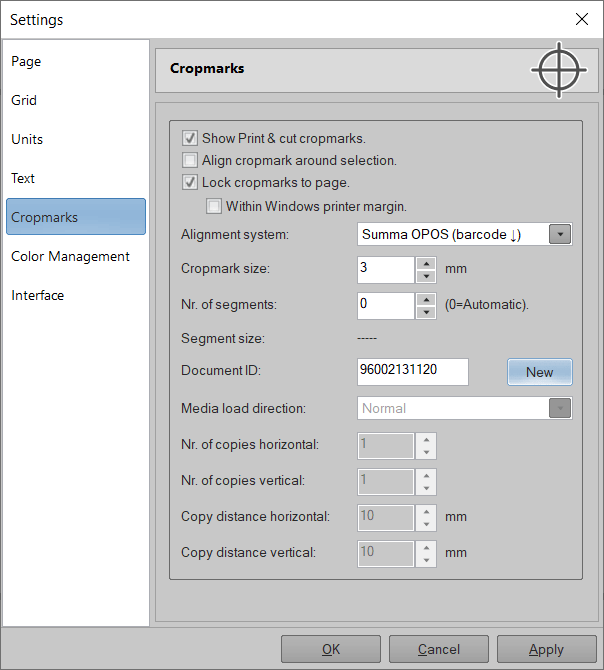
Szükség esetén nyomja meg a gombot Új gombot az egyedi dokumentumazonosító frissítéséhez. nyomja meg alkalmaz hogy aktiválja a vonalkód-igazítási vágási rendszert a design körül az EasySIGN munkalapon. Most az igazítási vágójel egy egyedi vonalkódot tartalmaz, amelyet a plotter be tud olvasni. A fájl kivágásához el kell küldenie a vonalkódos dokumentumot a plotter szoftverbe. Olvasson többet a a plotter beállítása.